
Новые функции ios 10 в сообщениях. Переработанные окна в центре управления
Которое потрясло мир. Пользователи “яблочной” электроники в восторге от новой ОС и всё благодаря внедрению полезных функций, которых раньше очень не хватало. И если “девятка” выглядит, как хорошо собранная и оптимизированная мобильная ОС, то iOS 10 помимо стабильности получила ряд нововведений! Кучу новых фишек, о которых сейчас пойдет речь – очень полезны и нужны. Рассмотрим ближе, что нового в iOS 10:
Дизайн iOS
В основном, дизайн иконок и, в целом – всего интерфейса в iOS 10 не изменился. Но некоторые детали, всё же, были подвержены изменениям. Изменениям в дизайне подверглись: уведомления; иконка Сири; приложения часы, здоровье, фото, карты, телефон. В каждом приложении или в любом другом элементе интерфейса, есть какие-то значительные изменения. Новые обои отлично гармонируют иконкам рабочих столов и, как всегда, солидно смотрятся на экранах iPhone.
Производительность iOS
Производительность (скорость работы) устройств выросла за счет более лучшей оптимизации ОС и скорость работы iPhone, iPad и iPod Touch увеличилась. Очень не привычно, когда Ваш старый apple-гаджет начинает шустрее работать. Расход заряда аккумулятора устройств тоже изменился в лучшую сторону. Расход уменьшился. Батареи apple-гаджет работают экономнее, чем прежде. Такая экономия достигается путем уменьшения расхода ресурсов “железа” при различных нагрузках устройства.
Новые функции в iOS 10
Apple выделила 10 основных нововведений в iOS 10 для презентации на WWDC 2016. Честно говоря, хватило бы и половину этих фишек, чтобы захотеть установить новую ось к себе на девайс. Давайте рассмотрим, что там такого ничегосебешного нам представили в iOS 10:
Центр уведомлений и Control Center
С помощью 3D Touch можно посмотреть превью любой информации, которую несет в себе уведомление. Будь-то сообщение СМС, будь-то сообщение из телеграма, это все можно посмотреть с помощью 3D Touch. Надавив на уведомление появляется все сообщение полностью. У кого в телефоне нет поддержки 3D Touch, для тех есть кнопочка показать. Тапаете на нее и уведомление тоже показывает больше.

Control Center изменился в дизайне и стал, честно говоря, по приятнее. Переключатели “режим самолета”, “вай фай”, “блютуз” и т.д. загораются разными цветами во время включенного состояния. Появились отступы от краев дисплея, но самое главное, что к привычному Control Center добавился еще один – с элементами управления музыкой. Теперь, можно управлять музыкой находясь в любом приложении. Вызываете контрол центр привычным движением и листаете влево для вызова музыкального контрол центра.
Siri еще умнее
Siri с каждым годом ставится умнее и это правильно. Скоро можно будет с ней разговаривать, как на равных!
Теперь Siri открыта для приложений (разработчикам дан API) и это означает, что Siri сможет работать с приложениями напрямую, а не только их открывать. Например, мы можем попросить ее написать, какое-то сообщение, кому-то в Телеграме или Вайбере, или в других мессенджерах. Можно скайпиться через Сири, можно вызвать такси через Uber и всё это не трогая телефон руками. Можно сказать Siri, чтобы она отправила деньги другу через сервисы электронных кошельков или, чтобы смогла найти, какое-то конкретное фото в приложении “Фото”. В приложении “Фото”, Siri умеет распознавать и запоминать объекты расположенные на фотографиях. И это не все новшества Siri, есть еще много других возможностей применения.

У Siri появилась собственная вкладка в меню “Настройках” и новая, красивая иконка. Так же Siri может говорить мужским голосом, это можно настроить в личных настройках Siri.
Quick Type
Подсказки Quick Type стали умнее. Когда мы печатаем на iOS клавиатуре, какое-то сообщение, то нам предлагают, различные подсказки, так вот, теперь, подсказки будут более точными и полезными. Клавиатура в iOS 10 понимает контекст и стиль вашего общения, и будет подсказывать именно то, что вероятнее всего Вы бы написали. Еще, в iOS 10 появилась полезная фишка, которая ищет в контактах и подсказывает номер телефона, который может попросить у Вас собеседник в сообщениях.

Фото
Большое обновление получило приложение “Фото”. Теперь, айфоны распознают на фотографиях лица и объекты. Если сказать новой Siri или написать в поиске по фотографиям: “покажи фото машины” или “велосипед”, то Вам будут предложены те фотки, на которых изображен искомый объект. Еще приложение “Фото” изменилось немножко в дизайне. Во первых, все альбомы расположены в плиточном варианте, а во вторых – кнопка “Изменить”, которая включает редактор фотографии, переехала в виде иконки на нижнюю панель интерфейса приложения. А на месте кнопки “Изменить”, теперь красуется кнопка “Подробно”. Скорей всего, эта кнопка будет нам раскрывать больше информации об изображении (типа свойства фотографии). И это тоже нужная функция, хорошо, что добавили. Пока, по нажатию на эту кнопку – приложение “Фото” вылетает. Так что проверить, что там откроется, пока нельзя. Ждем бету 2.

Так же прикольная фишка – “Mamories”. Воспоминания. Это, как отдельные альбомы, в которых находятся по особому отсортированные фотки. Например, фото отчет семейного отдыха или путешествия. Все фотографии сортируются по конкретным местам, друзьям и прочим событиям.
Еще, в iOS 10 в приложении “Фото” появилось слайдшоу, которое красиво перелистывает фотографии под музыку, которую мы можем сами поставить, чтобы было интереснее смотреть. Музыка, похоже что, только стандартная доступна. Но мне кажется, что это дело времени. Можно будет в последствии и свою ставить. Так же, можно писать заголовки на фотографиях (типа комментарии) и использовать для этого разные шрифты.
Приложение “Фото”, уже, не первый год подряд получает ряд серьезных нововведений и это радует, кстати редактор новых функций не получил, почему-то. Хочется, уже, более усовершенствованный редактор, пора бы Apple заняться серьезно редактором фото в iOS. Я, например, очень часто прибегаю к обработке фотографий на телефоне, из-за того, что перебрасывать фотографии на компьютер, а потом в фотошопе долго пытаться их обрабатывать горой разнообразных настроек – напряжно. А дополнительные приложения для обработки фоток это не комильфо. Проще просматривать фотографию в приложении и сразу же одним касанием попасть в редактор, а там нормально, по быстрому ее обработать.
Карты
Приложение “Maps” тоже потерпело изменения. Появился полностью новый дизайн интерфейса приложения, который более эффективный и комфортный в использовании. А так же, пару новых функций.

По другому немного работает GPS. Когда Вы едете на машине – можно отдалять карту, чтобы посмотреть, какая ожидает Вас дальше дорога. Еще в новых картах улучшилось предложение мест отдыха и питания в радиусе вашего местонахождения. В новых картах apple, уже есть новые названия улиц в Днепропетровске. Но больше всего радует новый интерфейс – он реально лучше. Всю информацию о конкретном месте можно посмотреть в сворачивающемся/разворачивающемся окне – на картинке выше показано, как это делается.
Музыка
Музыка, так же получила новый дизайн, при чем, как выразились в Apple – это полностью новый дизайн музыки . Да, там теперь немного всё иначе, но будет ли это полезно, пока не известно. Привычно было к прошлому расположению вещей. Теперь привыкать к новому.
Но зато, в Apple Music появились: новые категории, текст песен, ТОП чарты. Очень понравилось, что исправили навигацию по буквам в списке треков. Ранее, в iOS 9 алфавит букв располагался справа и был не удобен в использовании, а теперь алфавит располагается слева, буквы стали больше, и все треки располагаются прямо под буквами. Вообщем стало проще ориентироваться по буквам.
Новости
Изменился дизайн приложения “Новости”. Не знаю, кому это надо из пользователей стран СНГ, ведь у нас нет вообще этого приложения. Но знайте, что дизайн в несуществующем приложении изменился)). Было сказано, что приложение “Новости” читают 60 миллионов пользователей в месяц. Чтож, не мало, молодцы, но если бы Apple расширились на СНГ, то было бы больше пользователей. Многие бы предпочли бы контенту со сторонних приложений родное эпловское приложение.

HomeKit
В каждой новой версии iOS, Apple внедряет новые стандартные приложения. Так, такими стали приложения “Новости”, “Мои друзья” и обновленный “Passbook”, теперь он называется “Wallet”. А в iOS 10 таким приложением стало «Home».

Это приложение-хаб для управления системой «умный дом». Сегодня появляется очень много различных приборов и устройств с поддержкой HomeKit для дистанционного управления своим домом или квартирой. Система “умный дом” развивается стремительными шагами и Apple поучаствовала в этом, ведь ихний принцип – это упрощать жизнь людей. Это приложение можно скачать на iPhone, iPad, iPod, Apple TV и Apple Watch, чтобы раскрывать шторы или заварить чайник, или выключить свет в доме с помощью своего девайса. Конечно, одним приложением тут не отделаешься, ведь у Вас должна быть система “умный дом”.
Вы можете сказать Siri: “Доброе утро Siri” и в заранее настроенном режиме раскроются шторы, включится утренняя музыка, включится чайник. Короче HomeKit, это круто! Но зайти в него даже нельзя, потому что нет подключения к системе “умный дом” – оно, просто, всё время висит в режиме поиска и подключения.
Приложение “Phone”
Приложение “Телефон” тоже подверглось изменениям. Voice Mail (голосовая почта), теперь будет переводиться в текст. Но из нас, мало кто пользуется войс мэйлом. Еще одна полезная функция – СПАМ. Если Вам звонит, какой-то эйвон, или орифлэйм, то номер телефона будет подписан, как спам. Что удобно! Теперь будем знать, что звонят спамщики и, что можно им не отвечать.

Полезная фишка – выбор способа звонка контакту. Например, я поставил на определенный контакт, что звонки ему будут осуществляться через вайбер и, когда нажму позвонить этому контакту, то айфон позвонит ему через вайбер. И экран будет не вайбера, а стандартного приложения телефона. Кроме Viber можно будет и другие мессенджеры выбирать естественно, например Telegram или Whatssup.
Сообщения и iMessage
Мощному обновлению подверглись и Сообщения с iMessage. Очень много прикольных штучек добавили в переписки. Например, можно смотреть превью ссылки, которую Вам прислали в сообщении. Стало удобно отправлять фото, потому что для этого не надо открывать экран с приложением “Фото”, теперь плитка с фотографиями будет вместо клавиатуры, как в фейсбуке. Размер смайлов эмоджи стал больше в 3 раза. Теперь, хоть, можно будет разглядеть, что и где изображено.
Еще одна крутая фишка связанная со смайликами – Tap to Replace . Некоторые слова, которые означают смайлы, можно преобразовать в соответствующие смайлики. Нажав на слово – оно превратиться в смайлик эмоджи. Новая функция Bubble Effects : можно писать сообщение с особым эффектом, типа сообщение дергается или танцует, или вместе с сообщением на фоне смс-переписки летают шарики, если, например Вы, или Вас поздравили С Днем Рождения.
Очень крутая функция писать невидимыми чернилами в iMessage. Присылаешь сообщение собеседнику, но он не видит, что написано, потому что текст/картинка выглядят мутными. Но, если провести по сообщению, то оно постепенно приходит в нормальное состояние и мы видим, что написано/изображено. Разве не круто? Написали, что-то важное кому-то, а тот человек находится в компании “чужих глаз” и Вы его не палите. Никто ничего не видит. Человек отходит в сторонку и расшифровывает сообщение без посторонних тапом по сообщению. Тоже очень желанная функция.
Так же, можно писать и рисовать в iMessage. Можно вызвать вместо клавиатуры трекпад и нарисовать пальцем, что-то. Самое крутое – появился App Store для iMessage, где можно будет качать стикеры, клавиатуры, эффекты и прочую дичь. Apple решила в iMessage сделать все те функции, которые, уже, давно присутствуют в вайбере. Самое главное, что теперь можно создавать все эти стикеры, клавиатуры, эффекты, соответственно и зарабатывать на продаже таких вещей в App Store для iMessage.
Все эти рисунки, эффекты, стикеры можно писать, только на iPad, iPhone и iPod, а на Apple Watch и Mac – только получать.
Вот собственно и всё. Всё краткое описание ключевых 10 функций iOS 10. Но на самом деле, новых фишек и возможностей там очень много! Намного больше десяти. Так, например можно редактировать Live Photo, можно запустить режим Split View в Safari на iPad, т.е. работать с двумя вкладками одновременно прямо в браузере. А еще, в иос 10 появилась самая долгожданная возможность скрыть стандартные приложения. А точнее удалить иконки стандартных приложений с рабочих столов. Теперь, можно смело чистить свои рабочие столы от лишних ненужных, стандартных приложений.
Другие новшества в iOS 10 о которых умолчала Apple
Помимо основных 10 функций iOS 10, которые показала Apple на WWDC, 2016 есть, еще и не афишированные нововведения. Давайте рассмотрим ближе, что еще интересного появилось в iOS 10:
Темная тема для приложения “Часы”
Приложение “Часы” обзавелось темной темой и, теперь, выглядит комфортно для глаз. Чаще всего мы пользуемся приложением “Часы” в темное время суток, перед сном, чтобы выставить будильник на нужное время и смотреть в черный, не яркий экран намного приятнее, чем в белый. Проверено, глаза больше не напрягаются.
Так же, в приложении “Часы” появилась новая функция “Время ложиться”, которая позволяет настроить будильник так, что он будет подсказывать нам в виде уведомлений, когда лучше лечь спать, чтобы выспаться. По сути, можно пользоваться как функцией “Время ложиться”, так и стандартным будильником, т.е. две почти одинаковые функции в одном приложении. Стандартный будильник можно было бы и вырезать, чтобы не мешался. С помощью функции “Время ложиться” происходит фиксация данных о вашем сне в приложении “Здоровье”. Если Вы настроили, что в 1.00 ложитесь спать, а в 9.00 встаете, то в этот период времени приложение “Здоровье” будет считать, что Вы спите, а попытки зайти в телефон, будут фиксироваться в журнале. Таким образом можно будет просмотреть, сколько за ночь Вы просыпались, во сколько и сколько сидели в телефоне.
Функция “Назад в приложение” в статусной строке
В статусной строке появляется ярлычок “Назад в приложение”, если Вы перешли с одного приложения в другое по средством уведомления или перенаправления. Теперь, будет показываться иконка в виде квадратика с закругленными углами со стрелочкой внутри и наименование приложения, с которого перешли.

Дата выхода iOS 10
Теперь поговорим о дате релиза новой ОС. Когда выйдет iOS 10? – Apple разрабатывала новую iOS 10 весь год и показала ее 13 июня на конференции разработчиков WWDC 2016. Но скачать иос 10 можно будет, только в сентябре, потому что Apple по традиции представляет новую версию мобильной ОС в июне, потом дорабатывает её всё лето, исправляя ошибки и баги. Всё лето выпускает iOS 10 beta версии, которые тестируют разработчики по всему миру и сообщают о проблемах в Apple. Apple фиксит их, исправляет и наконец, выпускает готовую, полную, исправленную версию в публичное обновление в сентябре вместе с новым айфоном. Поэтому презентация всегда в июне, а окончательный выход iOS 10 в сентябре.
Скачать iOS 10 beta
Благо, что не нужно ждать целое лето, чтобы получить долгожданное крутое обновление себе на айфон или айпад – мы можем попробовать iOS 10 на стадии бета тестирования. Apple представит публичную iOS 10 beta 1 для свободного скачивания в июле. Надо только зарегистрировать на сайте beta.apple.com. Но для разработчиков бета версия иос 10 доступна уже сейчас. Когда
Это стало понятно, еще с обновления iOS 9.3, когда вышла функция “Night Shift”, которая подстраивает температуру дисплея так, чтобы было удобно читать при недостаточном освещении и при ярком освещении. И все устройства, у которых старые не 64-битные процессоры, эту функцию не поддерживают. Обновление iOS 9.3 ставится на устройства и работает, но функция не поддерживается. Вот так Apple вытесняет старые устройства с рынка. Хотят, чтобы новые покупали.
Пойдет ли iOS 10 на iPhone 5
Да, iPhone 5 будет поддерживать “десяточку” и это самый минимальный айфон, который поддерживает иос 10. Видимо Apple считает iPhone 5 всё еще современным девайсом и рабочей лошадкой. А что, так и есть. Я с ним хожу уже два года и норм. До установки iOS 10 лагал по черному, а теперь я замечаю, как скорость работы увеличилась, быстрее работают приложения, быстрее сворачиваются, быстрее открываются. Вот, что значит эпловская оптимизация.
Пойдет ли iOS 10 на iPhone 5S
Со старичком 5S всё гладко. 100% поддержка iOS 10! iPhone 5S имеет современное, не устаревшее железо. Соответственно 64-битный процессор. Между прочим, это первый айфон, в которые начали ставить 64-битные процессоры, поэтому iPhone 5S будет поддерживать iOS 10. Кстати iPhone SE, тоже будет поддерживать iOS 10, но это очевидно.
Скачать новые официальные обои iOS 10 можно прямо сейчас. Сохраняйте картинку ниже к себе на телефоны и устанавливайте. Еще, вы можете посмотреть различных обоев для всех айфонов.

Вывод
iOS 10 порадовала колоссальным количеством новых функций и возможностей. Я всегда радуюсь новой иос, потому что мы получаем за весь год разом целый пак новых фич, которыми приятно и комфортно пользоваться. И в этом году Apple не разочаровала нас!
Это самая крутая и функциональная ОС для iPhone и iPad за все время существования iOS. Другие производители смогут только позавидовать Apple. Ведь компания выпускает самую популярную, качественную ОС для мобильных устройств со своей личной экосистемой. До сих пор, ни Android ни Windows Phone, ни прочие ОС других производителей не имеют такую разнообразную и функциональную экосистему, как Apple iOS.
Есть на что посмотреть.
Год назад мы встречали новую операционную систему iOS 9. было более, чем достаточно. И вот, перед нами обновленная iOS 10.
Мы вдоль и поперек изучили новинку и попытались выяснить, чем новым наградила операционку Apple.
Интерфейс
1. Экран блокировки

В iOS 10 пропала привычная функция Slide to Unlock. Для разблокировки устройства достаточно коснуться пальцем клавиши Home. На устройствах, не оснащенных сенсором TouchID, нужно дважды коснуться клавиши Home и ввести пароль.
2. Русские буквы на цифровой клавиатуре

В окне ввода пароля к каждой цифре, помимо английской раскладки, добавлена и русская. Точно также изменено и меню набора телефонного номера.
3. Меню виджетов

Если в iOS 9 свайп слева направо приводил к разблокировке устройства, то в iOS 10 тоже самое движение приведет к открытию центра виджетов. Теперь доступ к Погоде, Контактам, Приложениям, Картам, Акциям и прочим виджетам осуществляется в отдельном меню.
4. Центр уведомлений

Меню Центра уведомлений теперь отображает исключительно пропущенные события и сообщения. Виджетов в нем нет. С этой целью Apple разработала отдельное меню, доступ к которому осуществляется свайпом слева направо.
5. Доступ к камере

В iOS 10 для доступа к камере достаточно сделать свайп справа налево. В предыдущей версии системы нужно было потянуть экран блокировки снизу вверх. Предложенный в iOS 10 вариант намного быстрее.
Интерфейс
6. Удаление штатных приложений

Действительно долгожданная функция для пользователей iOS. В iOS 10 можно избавиться от надоедливых приложений, идущих в комплекте с системой по умолчанию. Из «неудаляемого» остались: Кошелек, Часы, Здоровье, Настройки, Сообщения, Телефон, Safari, Камера, Фото.
7. Строка Spotlight

Строка поиска меню Spotlight стала немного шире и с менее белым градиентом.
8. Основное меню виджетов

Помимо экрана блокировки Меню Виджетов доступно и при свайпе слева направо в основном меню iOS 10.
Каждый элемент в списке виджетов взаимодействует с меню 3D Touch. Для получения расширенной информации достаточно выбрать пункт Показать больше . Одинарный тап по любому виджету приведет к открытию соответствующего приложения.
9. Уведомления

Входящие уведомления получили новый интерфейс. Вместо прямоугольников отображаются аккуратные «диалоги-овалы» с белой заливкой. Смотрится аккуратно, но очень непривычно.
10. Центр быстрого доступа

Меню центра быстрого доступа получило также значительное обновление дизайна. Сама заливка стала белой, а включенные пункты меню подсвечиваются синим цветом. Доработан пункт расшаривания Air Play - теперь он не открывается в новом окне, а список доступных устройств отображается прямо поверх Центра быстрого доступа.
11. Быстрый доступ к музыке

Из Центра быстрого доступа убран раздел Музыка . В iOS 10 его перенесли на отдельную вкладку. Теперь в нем отображаются обложки, а управлять плейлистами стало намного проще.
Часы
12. Мировые часы

Приложение Часы получило полностью темную цветовую схему, которая теперь действует в каждой вкладке. В Мировых часах отказались от аналогового циферблата.
13. Будильник

Существенно увеличен шрифт во вкладке Будильник .
14. Секундомер

В дополнение к цифровому, iOS 10 получила и аналоговый хронограф. На темной цветовой схеме смотрится такое решение отлично!
15. Время ложиться

Это новый раздел приложения Часы в iOS 10. Его задача - следить за здоровым сном своего владельца, рекомендуя оптимальное время для приготовления ко сну. По сути, это «умный будильник» с дополнительными рекомендациями. Работа с Apple Watch приветствуется, поскольку данная функция собирает статистику сна.
Фото
16. Новое меню редактирования

Пункт Изменить для редактирования фотографии перемещен в нижнюю панель. Вместо привычного пункта появился пункт Подробно , после нажатия на который галерея предложит похожие изображения из вашей Медиатеки.
17. Поддержка фоторедакторов

Установка плагинов уже давно возможна на операционной системе El Capitan. Теперь новыми возможностями будет обрастать и штатное приложение фото. В Режиме редактирования появился пункт Фоторедакторы . В перспективе Apple позволит сторонним разработчикам устанавливать надстройки для приложения фото.
Пока же все изменения можно выполнять с помощью редактор Разметка . Он включает несколько инструментов: три вида кистей, цветовая палитра, эффект увеличения, наложения текста.
18. Воспоминания

Новый раздел приложения Фото в который включаются снимки, приуроченные к определенному событию. Всего за несколько секунд система автоматически может сгенерировать короткометражный фильм-воспоминание, выбрав наиболее яркие события. Подобный фильм автоматически получает заголовок и подлежит редактированию: выбору списка фотографий, музыки.
19. Распознавание лиц и объектов

Да, iOS 10 получила одну из самых революционных (в свое время) функций OS X. Приложение Фото умеет распознавать лица на фотографиях. Более того, система понимает и тип пейзажа, и место съемки, тем самым облегчая каталогизацию снимков.
20. Переключатель камеры и фильтры

Эти два пункта меню Камеры поменяли местами. Такое решение кажется действительно более логичным, ведь клавиша спуска затвора теперь находится рядом с переключателем камеры.
Карты
21. Новые шрифты и надписи

Шрифты фирменных карт Apple стали аккуратнее. Мелкие буквы читаются легче даже во время движения.
22. Цель маршрута

Сразу после запуска Карт вам предлагается ввести интересующий вас маршрут. Более того, предложены близлежащие объекты и наиболее популярные запросы. Меню выглядит аккуратнее и пользоваться им удобнее.
23. Новая анимация

В iOS 10 проработали анимацию при построении маршрута. Меню Обзор позволяет быстро просмотреть предстоящий путь.
24. Погода

Во время работы с Картами вы всегда будете в курсе текущей погоды. Пиктограмма температуры присутствует на экране постоянно.
25. Удобная навигация

Ощущение, что Apple наконец поняла, что Картами чаще всего пользуются водители. Именно поэтому все элементы меню адаптированы для управления во время движения: шрифты увеличены, иконки стали больше, управлять Картами одно удовольствие.
Заметки
26. Совместное редактирование

В iOS 10 интегрирован режим редактирования заметок, который отдаленно напоминает сервис Google Docs. Вы можете пригласить участника, выслав ему письмо, а затем редактировать одну и ту же заметку синхронно. Список изменений отображается в режиме реального времени.
App Store
27. Категории

Нет необходимости открывать дополнительное меню для навигации по категориям приложений. Для этого в магазине приложений App Store теперь есть отдельная вкладка. Список категорий также переработан.
28. Отсутствие категории Просмотр

Приложения, которые выбирают другие пользователи - как часто вы пользовались данной функцией? Apple предпочла ее убрать, отдав предпочтение Категориям . Вкладки Просмотр теперь нет.
Здоровье
29. Медкарта

Новая медицинская карта позволяет указать исчерпывающие данные, которые касаются вашего здоровья. Данная функция актуальна при возникновении несчастных случаев.
30. Порядок сортировки

В iOS 10 убрано меню уведомлений, доступ к которому осуществлялся через свайп «сверху вниз». По этой же причине из меню Настройки -> Уведомления исчезли варианты выбора сортировки.
31. Siri в новом пункте меню

32. Пункт Словарь

В меню Основные -> Настройки появился пункт Словарь .
33. Толковый словарь и поиск слов

iOS 10 наконец научилась искать значения слов в собственном толковом словаре. Кроме того, из любого места системы можно найти определение слова. Достаточно выделить слово и в его контекстном меню выбрать пункт Найти .
34. Новые обои

В этот раз коллекция обоев пополнилась всего одним изображением.
35. Блокировка вызовов

В меню Телефон появился новый пункт (пока не переведенный) Call Blocking & Identification . В перспективе Apple разрешит доступ приложениям от сторонних разработчиков для блокировки голосового спама.
36. Apple Pay для Safari

Интеграция сервиса Apple Pay для оплаты в интернет-магазинах не прошла бесследно. Соответствующий пункт меню появился в меню Настройки -> Safari -> Check for Apple Pay .
Сообщения
37. Большие смайлы

Смайлы в диалоге увеличены в три раза. Для отправки таких больших рожиц передавайте их без сопутствующего текста.
38. Рисунки

Раньше так можно было только на Apple Watch. Теперь отправлять анимированные рисунки можно и в iOS. Предусмотрена поддержка 3D Touch и жестов.
39. Рукописный ввод и рисование

Делать скетчи и наброски в iMessage - этого очень не хватало системе. Отключите режим блокировки ориентации и поверните устройство в альбомный режим, находясь в режиме диалога iMessage. Рисуйте.
40. Замена слов смайлами

Функция, которой так гордится Apple и которая пока не доступна для русскоязычных пользователей. Автоматическая замена смайлов пока не работает, а вот русские слова, вроде: кофе, дом, пиво и прочие легко можно заменить на смайлы.
41. Реакция на сообщения

На каждое сообщение можно реагировать, выбирая соответствующий комментарий-иконку: понравилось, не понравилось, смех, восклицание и прочие.
42. Эмоции в диалогах

Теперь можно выражать эмоции в сообщениях. Перед отправкой удерживайте клавишу Send и выберите один из четырех вариантов: Мягко, Громко, Хлопок и Невидимые чернила. При отправке будет задействована соответствующая анимация.
43. Предпросмотр ссылок

После отправки ссылок через стандартное приложение Сообщение появляется миниатюра страницы с описанием. Для сервиса YouTube действует воспроизведение в миниатюре без необходимости открытия приложения или ссылки.
44. Прослушивание песен из Apple Music

В iOS 10 можно отправлять песни из сервиса Apple Music, прослушивая их прямо внутри диалога.
45. Наложение анимации на видео, обработка снимка перед отправкой

На снятый видеоролик можно наложить анимацию. На фотографии можно быстро внести пометки, что-то нарисовать или добавить текстовый комментарий прямо из меню диалога iMessage.
46. Новый доступ к фото

Переработаны миниатюры фотографий для вложений. Для съемки реализована быстрая Live-камера, которая доступна без открытия дополнительного меню.
47. Поиск картинок

Лавры клавиатуры GBoard от Google не дают покоя Apple. И компания решила интегрировать поиск картинок прямо в штатную клавиатуру.
48. Надстройки и дополнения

В iOS 10 реализована поддержка сторонних надстроек для клавиатуры: стикеров, сервисов и прочего. Постепенно они будут появляться в магазине приложений App Store.
49. Выбор фона сообщения

При отправке сообщения можно выбрать красочный фон-анимацию.
Siri
49. Приятный голос ассистента
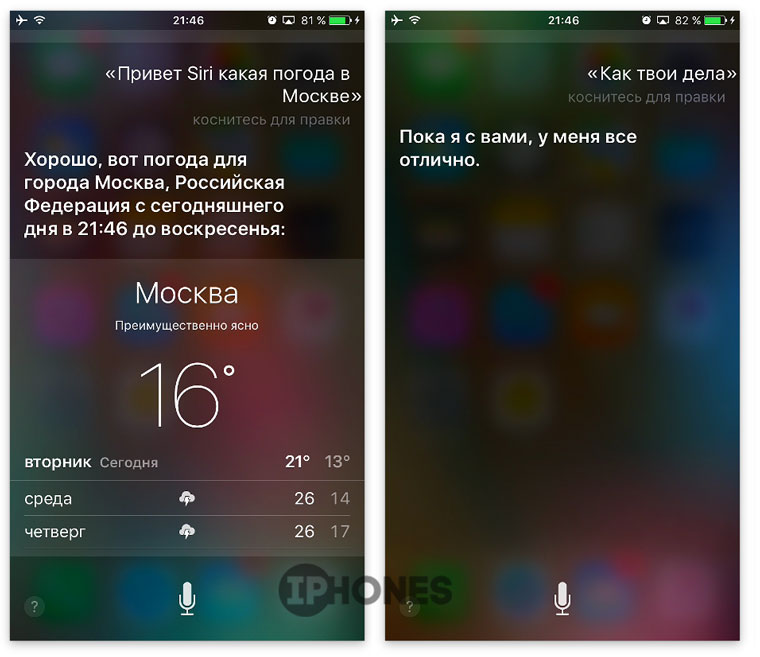
50. Мужской голос

51. Взаимодействие с приложениями

Пока Apple только анонсировала возможность взаимодействия голосового ассистента Siri со сторонними приложениями. А в перспективе появится возможность отправки сообщений в любое из приложений, создание напоминаний и прочие возможности не только из стандартного набора.
Умный дом
52. Приложение Home для управления домом

В iOS 10 Apple расширила возможности взаимодействия с экосистемой «умного дома» и представила обновленное приложение Home.
Музыка
53. Переосмысленная и дополненная

Приложение Музыка получило кардинальный редизайн, акцент которого был сделан на упрощении и удобстве взаимодействия с сервисом. обновленного приложение Музыка мы уже сделали.
54. Выбор номера

Для контактов, у которых есть несколько номеров телефона, предусмотрено всплывающее меню выбора номера.
55. Оформление контактов

Вместо морально устаревшего интерфейса контактов, в iOS 10 включено дополнительное меню. В дальнейшем компания планирует интеграцию VoIP-сервисов и мессенджеров для быстрого осуществления звонков.
56. Виджет для заметок

В Центр Виджетов можно добавить Заметки , получая быстрый доступ к часто используемым спискам и напоминаниям.
(4.00 из 5, оценили: 1 ) 
Расширенный экран блокировки, новые уведомления, изменения в Control Center, новые функции в приложении «Фото» и другие нововведения операционной системы от Apple.
Установка
Установка новой версии довольно простая, регистрируемся по ссылке https://beta.apple.com/sp/ru/betaprogram/, авторизуемся со своей учетной записи через iPhone, дальше там несколько простых шагов с подтверждениями, после которых нужно будет перезагрузить телефон, и в настройках появится возможность обновления до десятки. Если любопытство вас не особенно гложет, то рекомендую всё-таки подождать полноценного релиза осенью.
Поддерживаемые устройства
Новая iOS 10 будет работать на следующих устройствах:
- iPhone 5, 5C, 5S, 6, 6 Plus, 6S, 6S Plus, SE
- iPad 4, iPad Air, iPad Air 2
- iPad Mini 2, 3, 4
- iPad Pro 9.7 и 12.9
- iPod Touch 6th Gen
Raise to Wake
Интересная функция, поддерживается только на iPhone 6s/6s Plus/SE. Экран включается, как только вы берете смартфон в руку, в итоге у вас сразу есть доступ к уведомлениям на локскрине, но для разблокировки вам всё еще потребуется приложить палец к сканеру. К сожалению, у меня простой iPhone 6, поэтому предлагаю ознакомиться с этой функцией в небольшом видео от Андрея Барышникова из BeardyCast:
Экран блокировки
Первое изменение, на которое сразу обращаешь внимание, - обновленный экран блокировки. Теперь он разделен на условные три экрана. На центральном экране отображаются часы и уведомления. На левом экране можно видеть панель виджетов (они добавляются так же, как ранее добавлялись в строку состояния), а на правом - быстрый переход к камере. Переход между экранами осуществляется с помощью свайпов.
Изменился и сам механизм разблокировки. Если раньше нажатие кнопки «Home» включало дисплей, а её удерживание разблокировало смартфон (на устройствах с TouchID), то теперь после включения и удерживания в строке состояния появляется надпись «без блокировки», и вы можете без проблем взаимодействовать с виджетами, открывать галерею прямо с камеры или отвечать на сообщения, не переходя на рабочие столы. При этом, чтобы перейти к рабочим столам, приходится нажимать «Home» еще раз. То есть, вы нажимаете кнопку - включается экран, удерживаете её - активируется режим «без блокировки», нажимаете еще раз - переходите на рабочий стол. Система замысловатая и требует привыкания. Насколько я знаю, это сделано для того, чтобы у пользователей была возможность просмотреть уведомления на локскрине без перехода на рабочие столы, так как TouchID на последних iPhone работает настолько быстро, что вы не успеваете прочитать уведомления.
Новые уведомления
Внешний вид самих уведомлений также изменился, они стали больше и подробнее, плюс возможность отвечать прямо с экрана блокировки стала по умолчанию доступна для всех мессенджеров, хотя, чтобы окошки красиво отображались, приложения стоит доработать.
Свайп вправо открывает само приложение, а влево - показывает опции для отображения. Мне такой вариант не очень понравился, ведь чтобы увидеть сообщение полностью, вам сначала надо свайпнуть влево, потом нажать на кнопку «вид». Здесь Android с его возможностью просто потянуть уведомление, чтобы увидеть весь текст, выглядит удобнее. И внешний вид самих окошек, на мой взгляд, громоздкий, теперь на той же площади экрана помещается гораздо меньше информации.
Control Center
Нижняя панель стала немного функциональнее и чуть-чуть изменилась внешне. Переключатели интерфейсов теперь горят синим или красным во включенном состоянии, добавилась отдельная клавиша Night Shift, а пульт управления музыкой переселился на отдельную вторую панель. Пользователям беспроводной акустики теперь удобнее будет переключаться между динамиками колонок или самого iPhone.
iMessage
В iMessage появились свои наборы смайликов, их можно скачать прямо в самом мессенджере, они доступны на панели слева. Не могу не отметить, что сами новые менюшки пока выглядят как минимум странно, они как будто не оптимизированы под разрешение iPhone и слегка приплюснуты.
Теперь тексту можно придать различное визуальное оформление, сделать его больше/меньше, прикрепить смайлики к конкретному сообщению и т.д. Выглядит как бесполезные «финтифлюшки», но к ним очень быстро привыкаешь. А еще слова теперь можно автоматически менять на эмодзи, для этого нужно открыть вкладку эмодзи после того, как вы набрали текст. Часть слов подсветится желтым, при нажатии на них вам предложат соответствующий эмодзи.
Музыка
В iTunes поменялась структура приложения, но функциональность осталась почти той же. И, конечно же, скажу пару слов про внешний вид. На данный момент программа выглядит так, будто она не оптимизирована под разрешение iPhone, все элементы очень крупные. В музыкальном пульте теперь также можно настраивать источник воспроизведения музыки.
Почта
Приложение не претерпело значительных изменений, но зато теперь все подпапки видны сразу и не нужно заходить в аккаунт, чтобы искать их.
Фото
Приложение получило ряд новых функций, например, теперь оно умеет определять лица на фотографиях и создавать альбомы с этими людьми. Получается у него неплохо, но с некоторыми из друзей вышло два-три задвоенных альбома. Также заметил, что фотографии в очках сопоставить с фото без них программа не может.
Контакты
Изменилось отображение карточек контактов, теперь фотография расположена по центру, а под ней четыре кнопки: вызов, сообщения, видеовызов через FaceTime и письмо на электронную почту.
Часы
Немного поменялся интерфейс часов, фон теперь черный, слегка изменили шрифты. Появился отдельный режим сна, где можно настроить желаемое время сна и пробуждения, понятно, что будильник вас в это время и разбудит.
Siri API
Приложения сторонних разработчиков получили доступ к Siri API, теперь они могут задавать действия для своих программ, основанные на голосовых командах. Если я правильно понял принцип взаимодействия, то выглядеть это будет примерно так: «Сири, отправь Роману Белых в Телеграм фотографии из Белграда». Далее Siri понимает команду и предлагает фотографии из поездки для отправки Роману. Однако количество действий для сторонних приложений всё же ограничено, подробнее об ограничениях можно почитать . Если коротко, то на данный момент сторонним разработчикам доступны следующие сценарии взаимодействия:
- Сообщения
- VoIP-звонки
- Платежи
- Аренда автомобиля
- Поиск фотографий
- Спортивные тренировки
Как видите, здесь нет ряда важных сценариев, например поиска по сторонним картам, запуска подкастов, запуска музыки или видео и т.д. То есть, всего того, для чего Apple предлагает использовать свои приложения.
Home
Умный дом позволяет вам детально настраивать поведение подключенных устройств и контролировать его. У меня, к сожалению, нет даже Apple TV, так что проверить, насколько хорошо работает эта программа, я не мог.
Заметки
Теперь заметками можно делиться с другими людьми, а также давать им права на просмотр изменений в заметке.
Удаление стандартных приложений
И, конечно же, опция, которую так долго ждали! Возможность удаления стандартных приложений с рабочих столов реализована так же, как и у сторонних, вы просто удерживаете иконку и затем нажимаете на крестик. Если программа вам потом снова понадобится, её можно будет скачать из App Store.
Умный буфер обмена
В iOS 10 и macOS Sierra есть возможность синхронизации буфера обмена, то есть вы можете что-то написать на маке, скопировать этот текст, а затем вставить его на iPhone/iPad. В своё время мне очень не хватало этой функции из-за того, что у WhatsApp не было нормальной настольной версии, но сейчас она уже появилась, поэтому лично для меня опция хоть и выглядит интересно, но не особо востребована.
Заключение
Смешно сказать, но iOS всё больше приближается к Android по функциональности, с другой стороны, многие функции реализуются в типичном для Apple стиле. Взять хотя бы доступ к Siri у сторонних разработчиков, он вроде бы есть, но сильно ограничен.
Сразу оговорюсь, что изучала работу платформы на четырех устройствах - iPhone 6 Plus, iPhone 6s Plus, iPhone SE и iPad Pro. Все девайсы активно использовались от полугода до двух лет и обновлялись либо с версии iOS 9.3.5, либо с публичной бета-версии. Так что судить о том, как платформа ведет себя на более ранних устройствах — напомню, что обновить можно устройства, начиная с iPhone 5 и iPad mini 2 — я не берусь.
Установка
Для начала проясним вопрос, стоит ли обновляться до iOS 10. По моему убеждению, с учетом растущего числа киберугроз устанавливать новую программную платформу стоит всегда — хотя бы ради обновлений, связанных с безопасностью. Поэтому если вы еще не установили iOS 10, то сделать это стоит, тем более что Apple практически сразу же выпустила iOS 10.0.1 с исправлением первичных ошибок.
Обновление «по воздуху» прошло нормально на двух из четырех устройств. Попытка апдейта iPhone 6s Plus и iPad Pro оказалась не столь удачной — устройства заблокировались и потребовали подключения к iTunes. Как оказалось, эта проблема затронула многих владельцев iOS-устройств, и ее подтвердили представители Apple.
Чтобы ее решить, нужно иметь под рукой компьютер с последней версией iTunes, загрузить ПО сначала на него, а потом уже завершить установку на мобильное устройство. В ходе такой операции пользователь видит сообщение, что при неудачном апдейте устройство придется восстановить — а значит, стереть весь контент и настройки. Поэтому, дабы избежать такой неприятности, стоит еще до обновления сделать полный бэкап устройства. Для этого потребуется либо достаточно пространства в iCloud, либо опять же компьютер под рукой.
Среди других проблем после установки iOS 10 на форуме поддержки некоторые пользователи отметили более быстрое истощение батареи, некорректную работу Bluetooth и потерю совместимости с рядом сторонних аксессуаров. (Отмечу и баги в работе ряда ранее установленных приложений, - прим.ред.) Однако, по всей видимости, это единичные случаи, которые не затрагивают большинство пользователей.
Еще один момент, который стоит учесть. Обновление до iOS 10, в зависимости от устройства, весит 1-2 Гб, поэтому нужно заранее проверить, хватит ли места на устройстве — это особенно актуально для 16-гигабайтных версий.
Ради чего обновляться
Хотя Apple, как правило, включает десятки, а то и сотни новых функций в масштабные релизы iOS, не все они регулярно используются в повседневной жизни. Расскажу о тех, которые наверняка повлияют на ваш опыт работы с iOS-устройством.
1. Экран блокировки
Ряд нововведений, связанных с экраном блокировки, хорошо знаком пользователям Android. Первое - экран «пробуждается» при поднятии устройства. Однако работает это только начиная с iPhone 6s. Кроме того, в некоторых Android-гаджетах эта функция имеет больше вариаций — например, пробуждение экрана при проведении над устройством ладонью. Так что здесь Apple явно в догоняющих.
С экрана блокировки теперь можно работать с уведомлениями различных приложений, не разблокируя устройство — например, отвечать на сообщения, просматривать видео. Для владельцев iPhone серий 6s/7 набор этих возможностей расширяется за счет 3D Touch — они могут одобрить заявку на подписку или посмотреть публикацию в Instagram или Twitter, запустить предпросмотр ссылки.
«Свайпы» снизу вверх и сверху вниз по экрану блокировки не изменились и вызывают центр управления и центр оповещений соответственно. Свайп слева направо теперь открывает доступ к поиску и виджетам, а справа налево — к камере.
Заметным изменением стал дизайн уведомлений и виджетов — вместо темных разделов теперь на их месте светлые скругленные блоки. Из-за того, что каждое уведомление теперь в отдельном блоке, да еще и с отдельной строчкой для названия приложения (в предыдущих версиях эту роль играли иконки программ), раздел уведомлений теперь выглядит немного громоздко. Но тот же дизайн в уведомлении, выскакивающем на экран блокировки, выглядит симпатично.
_(9523).jpg)
Опасения, что постоянно активный экран будет истощать аккумулятор, не оправдались. Но если пользователь не изменил настройки безопасности, теперь любой, кто берет его телефон в руки, может видеть все последние уведомления и даже взаимодействовать с ними.
К rich notifications привыкаешь очень быстро — я поймала себя на мысли, что за неделю ни разу не перешла в iMessage или WhatsApp, чтобы ответить на входящее сообщение. (Более того, иногда даже специально возвращаешься на экран блокировки, чтобы увидеть там все уведомления разом, - прим.ред.) Но вот удаление пропущенных уведомлений из центра оповещений теперь займет дольше времени.
И здесь я расскажу о трех скрытых функциях iOS 10 . На устройстве с 3D Touch можно очистить все оповещения разом, глубоко нажав на «крестик» в центре уведомлений. Глубокое нажатие на фонарик в центре управления позволит выбрать его яркость. А если зайти в настройки экрана, то можно отключить функцию пробуждения экрана при подъеме (Rise to Wake).
В целом экран блокировки — это теперь еще один дополнительный интерфейс iOS, который получился вполне удачным. Степень полезности — 9 из 10.
2. Разблокировка
Поиграв с экраном блокировки, идем дальше. Раньше, чтобы разблокировать iPhone или iPad с помощью Touch ID и запустить основной экран с приложениями, нужно было лишь положить палец на кнопку «Домой». Разблокировка с помощью пароля запускалась свайпом слева направо.
Теперь же устройство тоже можно разблокировать, положив палец на кнопку. Но пользователь в таком случае увидит только экран «Сегодня» с датой, временем и виджетами. Чтобы вызвать экран с приложениями, придется на эту кнопку нажать. Если на устройстве на настроен Touch ID, экран для ввода пароля также придется вызвать нажатием.
Честно говоря, мне это нововведение не совсем понятно. Разве что Apple готовила нас к изменившейся кнопке «Домой» в iPhone 7. Но мне такой вариант показался очень неудобным. Поэтому - вот четвертая скрытая функция . Зайдя в «Настройки» — «Универсальный доступ» — «Домой», можно вернуть открытие экрана касанием пальца (Складывается в глубоком поклоне перед Алиной и бежит отключать вотэтовотужас, - прим.ред.).
.png)
.png)
.png)
Учитывая, что после пары дней попыток привыкнуть к новой разблокировке я вернулась к прежней версии, то степень полезности — 3 из 10.
3. Сообщения
Мы уже коснулись новшеств, касающихся работы с сообщениями в iOS 10. Однако давайте поговорим подробнее про iMessage — приложение, которое, по словам Apple, получило масштабное обновление.
Судя по всему, под этим Apple подразумевала превращение iMessage в «стильный, модный, молодежный» мессенджер со стикерами, гифками и разными визуальными эффектами. Однако, на мой взгляд, в стремлении добавить как можно больше фишек разработчики задвинули на второй план интуитивность UI. По крайней мере, сразу несколько владельцев iPhone из моего окружения до сих пор не разобрались, где и как добавлять спецэффекты.
.jpg)
Итак, обычное сообщение iMessage, как и раньше, вводим или надиктовываем в специальной строке. Сообщению можно придать интонацию - долгое нажатие на иконку «стрелка вверх» вызовет меню эффектов. Некоторые из них применяются к самому сообщению — с помощью «хлопка» послание упадет на экран, «громко» или «мягко» меняется размер шрифта, а «невидимые чернила» придется сначала стереть, прежде чем увидеть текст. Другие эффекты — «шарики», «конфетти», «лазеры», «фейерверк» — разворачиваются на весь экран со звуком.
Дальше с помощью иконки «Фото» добавляем фотографию или видеоролик. Нажав на выбранный снимок, можно его отредактировать, добавить рукописную разметку или текст, а видеоролик можно обрезать. Чтобы создать рисунок самостоятельно, нужно нажать на иконку «Сердечко» в строке меню iMessage.
.jpg)
.jpg)
Наконец, третья иконка в строке — для различных дополнений, включая стикеры, рукописные сообщения и музыку. Apple предоставила разработчикам еще один канал для монетизации — многие коллекции стикеров платные и продаются по цене не ниже типовых приложений. Посмотреть все iMessage Apps, включая чат-боты, стикеры и служебные программы, теперь можно в специальном разделе App Store.
Еще одна неочевидная возможность понравится тем, кто оплачивает ограниченный пакет передачи данных. В настройках сообщений можно выбрать «Режим низкого качества», который уменьшает размер пересылаемых картинок и фото.
В общем, возможностей в iMessage прибавилось. Однако лично я наигралась с большинством из них уже в первую неделю, оставив в постоянном «арсенале» стикеры, редактирование снимков и реакции на входящие. Не исключено, что на это повлиял тот факт, что большинство возможностей не очевидны и не интуитивны.
Возможно, если Apple «подкрутит» интерфейс, а сторонние разработчики выпустят побольше полезных (и недорогих) приложений, потенциал iMessage раскроется лучше. А пока оценка полезности — 6 из 10.
Обновление Siri в iOS 10 стало едва ли не самым ожидаемым среди разработчиков. Apple выпустила Siri SDK - а значит, сторонние разработчики могут теперь интегрировать свои приложения с голосовым помощником.
Звучит неплохо, но на практике все оказалось не столь гладко. Во-первых, Siri, которым я активно пользуюсь на iPhone, после обновления неожиданно перестал воспринимать мое произношение. Так, понять слово «Uber» он сумел только с пятого раза. Почти как в ролике про шотландцев и лифт .
Когда же он наконец-таки распознал, что я хочу заказать такси Uber, то потребовал с меня зайти в настройки геолокации и разрешить Siri доступ к моей геолокационной информации. Стоит ли говорить, что у Uber эти данные имелись? То есть говорить о полной интеграции не приходится.
Успехом закончилась попытка послать с помощью Siri сообщение в WhatsApp, опубликовать снимок в Instagram и распознать песню в Shazam. А вот заставить помощника выполнить действия на Facebook, Messenger, YouTube, Google Maps и Skype не удалось — по словам Siri, эти разработчики пока не настроили эту функциональность.
Среди скрытых возможностей Siri — запуск фронтальной камеры. Для этого достаточно попросить помощника сделать селфи.
Вывод — полезность апдейта Siri сейчас напрямую в руках у разработчиков приложений. Пока же оценим ее на 6 из 10.
5. Фото
В штатном приложении для фотографий в iOS появились дополнительные функции сортировки. Новый раздел «Воспоминания» собирает лучшие, по мнению iOS, снимки пользователя, делает подборки за определенный период времени, с конкретными людьми, из каких-либо мест и за конкретные даты. Лучшие фотографии объединяются в слайд-шоу с наложенным звуком.
.jpg)
Подборки по местам и людям приложению вполне удаются — дают о себе знать технологии распознавания лиц, объектов и мест. Однако с лучшими снимками все не так гладко. Понять алгоритм подборки непросто - в моей оказались как селфи и пейзажи, так и скриншоты, сохраненные картинки и другие снимки в случайном хронологическом порядке.
Конечно, подборку можно подредактировать, но далеко не каждый пользователь захочет этим заморачиваться. Тем более, что аналогичные функции есть у ряда сторонних приложений.
При этом у приложения «Фото» появилась приятное дополнение для владельцев iPhone серий 6s/7. Большинство из настроек редактирования для обычных снимков теперь доступны и для Live Photos.
В целом, обновление «Фото» можно расценить как полезное, но с тем условием, если Apple доработает алгоритмы подборок фото. Поэтому пока ставим оценку 7 из 10.
6. Другие функции
Более мелкие обновления в iOS 10 тоже заслуживают внимания. Одно из них — новый дизайн Apple Music. В нем упрощен поиск новых композиций и альбомов, появились тексты композиций, а также стало проще понять, какие песни загружены на устройство, а какие остаются онлайн.
.jpg)
Заявленная совместная работа над заметками почему-то пошла только на iPad — соответствующая иконка так и не появилась в приложении на iPhone. Еще одна функция только для iPad — разделение экрана на два окна в Safari.
Пользователи браузера Apple могут оценить еще одну скрытую функцию iOS 10 — как на iPhone, так и на iPad. Долгое нажатие на иконку «вкладки» вызовет меню, из которого можно закрыть все открытые вкладки одним нажатием.
Наконец, в приложении «Часы» появился режим сна — пользователь может настроить ежедневные напоминания о времени побудки и отбоя.
Конечно, это далеко не все новые функции iOS 10. Однако именно перечисленным небольшим нововведениям можно поставить оценку полезности 9 из 10.
Что не пригодилось
Если всеми предыдущими функциями я так или иначе воспользовалась в течение недели, то следующие два обновления мне никак не пригодились.
Первое из них касается Apple Maps. По словам Apple, карты подверглись переработке, а также с ними теперь могут интегрироваться сторонние приложения. В нижней части экрана приложения появился раздел со списком мест, куда пользователь теоретически хочет отправиться. В их числе - часто посещаемые места, места, которые пользователь искал, к примеру, на Foursquare, адреса в календаре и в почте.
.jpg)
Однако детализация карт по-прежнему оставляет желать лучшего. Иногда не хватает и офлайн-режима. А рядом функций интегрированных приложений — например, заказом столика — не смогут воспользоваться владельцы iPhone и iPad в России. Соответственно — и оценка полезности 2 из 10.
Вторая новинка — это приложение Home для управления «умной» домашней электроникой, совместимой с HomeKit. Полезность этой функции смогут оценить только те пользователи, у которых такая электроника есть. В моем же случае это приложение уходит в папку редко используемых.
Подводим итоги
Установить iOS 10, как показала практика, стоит ради нового экрана блокировки, новых уведомлений с возможностью быстрых действий, обновленного iMessages и ряда небольших приятных дополнений. Порадовало, что некоторые субъективно неудобные настройки, включая Raise to Wake или разблокировку, можно вернуть в прежний режим.
Однако над некоторыми моментами — интеграцией Siri со сторонними приложениями, сортировкой фотографий и функциональностью Apple Maps — компании еще предстоит поработать.
Возможно, наибольшим разочарованием стало то, что многие функции в iOS 10 постепенно лишаются интуитивности — одного из главных преимуществ iOS над другими мобильными платформами. Хочется верить, что в погоне за расширением функциональности Apple не начнет игнорировать пользователей, которые любят iPhone и iPad именно за максимальную понятность интерфейса.
Разработчики Apple значительно модернизировали возможности встроенного мессенджера iMessage, добавив новые функции и различные эффекты: Digital Touch, Bubble Effects и многое другое. Теперь общение через сообщения стало еще выразительнее и веселее. Предлагаем вам посмотреть на новые возможности в реальности!
Видео-обзор новых функций в Сообщениях на iOS 10
Со слов представителей компании Apple, приложение Сообщения — одно из самых востребованных среди пользователей iOS-устройств. Именно поэтому было решено максимально персонализировать общение. Вместе с текстовыми сообщениями пользователь теперь может отправлять фоновые анимации, стикеры, быстро реагировать на полученное смс и т.д.
Функция Bubble Effects позволяет отправлять в iMessage пузыри с различными анимационными эффектами. Так пользовать может проявить свои эмоции к собеседнику. Другая особенность — функция Digital Touch, которая позволяет создавать небольшие эскизы-зарисовки, отправлять частоту сердцебиения и т.д. Прикрепленные к сообщению фотографии можно редактировать с помощью встроенного редактора. Появилась функция Markup для аннотирования изображений.

Заметно изменился размер эмодзи: теперь смайлики стали в три раза больше. Плюс добавили функцию автоматического предложения заменить слова на подходящие эмодзи. Кроме этого пользователь может отправлять скрытые сообщения, которые собеседник не увидит до тех пор, пока не сделает свайп.


Приложение Сообщения теперь поддерживает ссылки с превью. То есть вы можете посмотреть полученный через iMessage видеоролик по ссылке, не открывая ее и не выходя из приложения. Точно также можно прослушивать музыку, например.
Напоследок, отметим, что Apple открыла API для разработчиков. Теперь стикеры и GIF могут быть добавлены в сообщения через сторонние приложения. Плюс появилась возможность совершать платежи, не выходя из Сообщений. Как работают все эти фичи, смотрите на видео от MacRumors.

























































